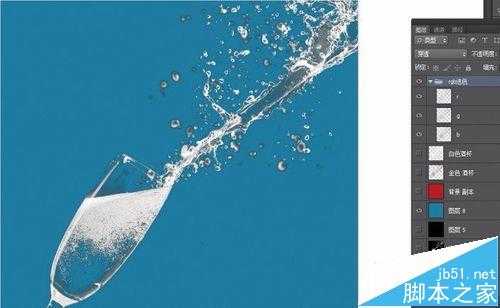站长资源平面设计
PS怎么抠出黑色背景中的透明玻璃杯?
简介本PS教程还是很简单的,就是把红绿蓝各通道复制出来即可,这个方法适合大部分纯黑色背景的图片,如果还不是很了解的今天可以跟着教程在学一遍哦。原图及效果图,这里换成了蓝色的背景软件名称:Adobe Photoshop 8.0 中文完整绿色版软件大小:150.1MB更新时间:2015-11-04立即下载
本PS教程还是很简单的,就是把红绿蓝各通道复制出来即可,这个方法适合大部分纯黑色背景的图片,如果还不是很了解的今天可以跟着教程在学一遍哦。原图及效果图,这里换成了蓝色的背景
- 软件名称:
- Adobe Photoshop 8.0 中文完整绿色版
- 软件大小:
- 150.1MB
- 更新时间:
- 2015-11-04立即下载
1、打开通道,ctrl+点击红色通道调出选区
2、回到RGB模式,复制通道选区,同理,绿通道和蓝通道都复制出来,就完成了,换个背景看看
3、还可以这样:可以把RGB三个图层合并,调出选区,在原图上另外复制出来,还是用的黑色背景【这样看着比较清晰】,完美!!
相关推荐:
PS怎么快速修改图片背景颜色?
PS修复画笔工具怎么处理图片?
PS怎么给图片添加透明菱形水印?